wincc 数据库生成历史曲线
- 格式:docx
- 大小:12.08 KB
- 文档页数:1

自动化系统 > SIMATIC HMI人机界面 > HMI 软件 > SCADA 系统 SIMATICWinCC > SIMATICWinCC > 变量日志 > 常问问题WinCC V6.0 -- 确保变量归档/运行显示组态归档的曲线显示(WinCC V6.0)问题:故障排除和操作说明T1如何在运行时移动趋势控件?T2如何在运行时显示其它WinCC项目的归档T3如何在真实值的标尺窗口打开时进行定位?< /a>T4如何改变标尺窗口的字体大小?产品和系统功能P1为什么在线趋势控件在测量值曲线中绘制时间偏移线?P2为什么做缩放的时候有些曲线/值不显示?< /a>为什么"i" 和 "u"会和变量值一起显示?< /a>跳转到更新描述: FAQ 历史:解答:解答 T1:如何在运行时移动趋势控件?有两种可以在WinCC运行时控制趋势控件的方法:A.如果标题栏显示,使用“拖拽”。
左键点击标题栏并保持按下状态,然后拖动趋势控件,释放左键将它放到一个新的位置。
B.用脚本改变对象属性 "Properties > Geometry>Position X" 和/或 "Position Y"回到 问题解答 T2:如何在运行时显示其它WinCC项目的归档没有通过组态界面提供的解决方案。
可以使用ODK(Open Development Kit)功能合并其它项目归档。
关于ODK的更多信息可以来自:P3回到 问题解答 T3:如何在真实值的标尺窗口打开时进行定位?控件显示时,不能定位在线趋势控件内的标尺窗口到一个特定的位置。
标尺窗口的位置只能通过鼠标改变,不能使用函数。
也不能通过控件的设定改变其位置。
< br> 回到 问题解答 T4:如何改变标尺窗口的字体大小?现阶段不能改变标尺窗口的字体大小。

wincc 曲线选择
在WinCC软件中,选择曲线的方法可以参考以下步骤:
打开WinCC软件,找到并打开你希望编辑的图形项目。
在图形项目中找到并打开你希望修改的曲线所在的画面。
在画面中找到并选择你希望修改的曲线。
你可以使用菜单或工具栏中的工具进行选择。
选择编辑菜单中的曲线属性,或者直接右击曲线,选择属性进行编辑。
在曲线属性对话框中,你可以更改曲线的名称、颜色、样式等属性。
修改完成后,点击确定按钮以保存更改并关闭对话框。
以上步骤仅供参考,具体操作可能会因WinCC版本不同而有所差异。
如果遇到问题,建议查阅WinCC的官方文档或者联系技术支持。

七、显示趋势无论是操作员调节PID回路,分析电机电流,还是浏览以前的生产数据,WinCC都能以趋势图的形式显示相关操作信息。
趋势图以图形,表格独立或综合的形式生成。
WinCC还提供了分析工具,用于操作员调节画面大小,浏览历史数据和改变显示比例。
特殊的趋势图细节还可实时变化,如颜色,时间和上层趋势等。
1、概述趋势图,即由来自当前状态(实时数据)和过去状态(历史数据)的实际数值以图形点形成。
WinCC提供向导产生趋势图,并允许运行时修改,包括添加产生趋势的变量。
本节淙如何组态WinCC项目,生成基于过程数据的趋势。
2、组态趋势显示用户可以用趋势显示对象提供的模板,以趋势图的形式显示变量值。
这些对象可以在组态中设置,且操作员也可在运行时过程中修改。
STEP1WinCC项目管理器中,打开图形编辑器,创建一个趋势图.pdl图形文件,并打开该文件组态趋势图。
STEP2从对象选项板中的控件栏内,选择并拖放‘WinCC Online Trend’(在线趋势)控件到画面中。
STEP3在弹出的趋势属性对话框中,组态趋势显示窗口名,数据源,窗口显示属性,切换至‘Curves’曲线栏。
STEP4‘Selection’按键调标准的WinCC变量浏览器选择变量,点击‘+’按钮增加一个趋势,并为每个趋势设置名称,颜色和显示属性,并使其与过程数据/归档数据相关联。
完成后,按OK确认。
STEP5在General(常规)标签上,选定数据源,为每个趋势,设置名称,颜色和显示属性并使其与过程数据/归档数据。
相关联,完成后,按OK确认。
STEP6保存组态后的趋势图画面,并运行测试该组态画面显示。
运行前,确保用于趋势显示的数据源处于‘Archive’归档状态,且激活WinCC项目管理器中的“变量记录运行系统”。
STEP7一旦画面组态完毕,用户可观察运行时数据和趋势画面。
担任员可点击工具条上的'properties'属性按钮设置趋势图显示选项。
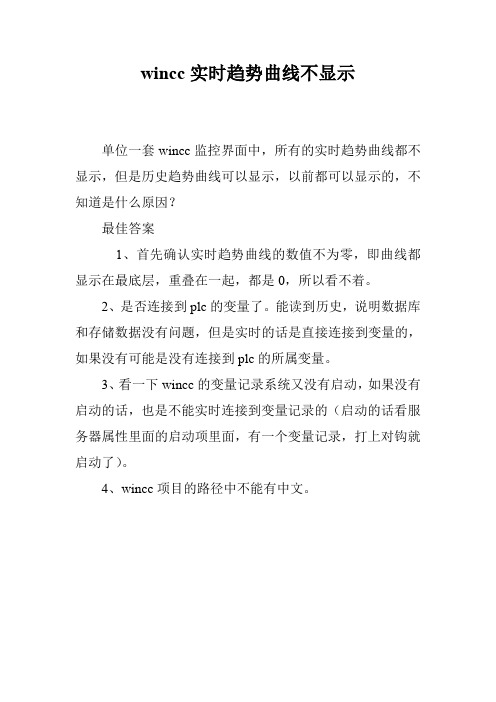
wincc实时趋势曲线不显示
单位一套wincc监控界面中,所有的实时趋势曲线都不显示,但是历史趋势曲线可以显示,以前都可以显示的,不知道是什么原因?
最佳答案
1、首先确认实时趋势曲线的数值不为零,即曲线都显示在最底层,重叠在一起,都是0,所以看不着。
2、是否连接到plc的变量了。
能读到历史,说明数据库和存储数据没有问题,但是实时的话是直接连接到变量的,如果没有可能是没有连接到plc的所属变量。
3、看一下wincc的变量记录系统又没有启动,如果没有启动的话,也是不能实时连接到变量记录的(启动的话看服务器属性里面的启动项里面,有一个变量记录,打上对钩就启动了)。
4、wincc项目的路径中不能有中文。
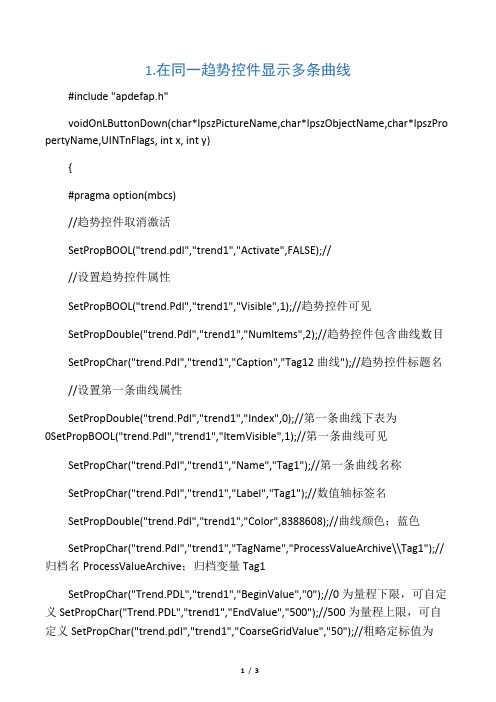

WinCC是一款工业自动化领域的人机界面软件,它提供了多种方法来展示异常点位数据。
以下是几种常见的展示方法:
1. 实时趋势图:WinCC支持实时趋势图功能,可以将异常点位数据以图表的形式展示出来。
通过趋势图,用户可以观察到异常点位的趋势变化,从而更好地了解系统的运行状态。
2. 历史趋势图:WinCC还支持历史趋势图功能,可以将过去的异常点位数据以图表的形式展示出来。
通过历史趋势图,用户可以查看异常点位的过去趋势,分析异常发生的原因,并采取相应的措施进行预防或解决。
3. 报警和事件管理器:WinCC提供了报警和事件管理器功能,可以将异常点位数据以报警的形式展示出来。
当异常点位数据超出预设的阈值时,WinCC会自动发出报警信息,提醒用户及时处理异常情况。
同时,报警和事件管理器还可以记录异常发生的时间、类型、位置等信息,方便用户进行后续的分析和排查。
4. 报表和文档:WinCC支持将异常点位数据生成报表和文档,以便用户进行存档和分析。
用户可以根据自己的需求自定义报表和文档的格式和内容,将异常点位数据以表格、图表等形式展示出来,方便用户进行数据分析和决策。
5. 移动应用:WinCC还提供了移动应用功能,用户可以通过手机或平板电脑查看异常点位数据。
移动应用支持实时数据展示、历史数据查询、报警信息推送等功能,方便用户随时随地了解系统的运行状态。
总之,WinCC提供了多种方法来展示异常点位数据,用户可以根据自己的需求选择适合的方法来展示异常点位数据,以便更好地了解系统的运行状态,及时发现和解决异常情况,提高系统的可靠性和稳定性。
将WinCC的历史数据写入Excel文件最近,几个客户提到了一个共性的需求:定期将WinCC的历史归档数据导出到Excel文件中,供第三应用去访问。
实现这个需求的方法很多,如:1)通过IDB(Industrial Databridge工业数据桥选件), 通过简单的组态就能实现,操作视频链接:/xxym.aspx?id=124622)手动点击画面中的表格或趋势控件上的导出按钮,将数据导出;或通过定期(如每小时)执行全局脚本控制表格或趋势控件上的导出按钮导出数据。
核心VBS代码如下:TableControl1.Online = 0 '设置表格控件停止实时更新TableControl1.TimeColumnRangeType=1'设置表格控件时间范围为“开始到结束”TableControl1.TimeColumnBeginTime=XXX'设置表格控件的开始时间TableControl1.TimeColumnEndTime=YYY'设置表格控件的结束时间TableControl1.ExportShowDialog=False'取消表格控件导出时弹出对话框TableControl1.ExportDirectoryname=BBB'设置导出的目录TableControl1.ExportFilename=AAA'设置导出的文件名TableControl1.Export()'执行表格控件的导出动作注意:此种方式,控件所在画面要为当前运行画面或用全局脚本将其置为当前画面,否则全局脚本无法操作此控件。
3)通过脚本调用WinCC OLE DB接口直接读取历史数据,写入到Excel文件中----------------------------------------------这里重点介绍第3)种:VBS访问WinCC OLE DB接口读取历史数据,写入Excel(Connectivitypack连通包提供此接口)这种方式核心代码包括A和B这2部分A. 调用WinCC OLE DB接口读取历史数据核心代码及注解:A1. 查询归档数据scon='Provider=WinCCOLEDBProvider.1;Catalog=CC_test03 _20_06_12_17_50_01R;Data Source=.\WinCC''建立到归档数据库的连接字符串'Catalog为WinCC数据库的名称(内部系统变量@DatasourceNameRT的值),Data Source为服务器名称,本地用“.\WinCC”即可。
wincc professional 用法-概述说明以及解释1.引言1.1 概述概述WinCC Professional是一款强大的人机界面软件,用于监控和控制自动化过程。
它提供了多种功能和工具,可以帮助用户创建定制的监控系统,实时监测和控制各种工业过程。
WinCC Professional的灵活性和可扩展性使其成为工业自动化领域的首选软件之一。
本篇文章将对WinCC Professional的使用方法进行详细介绍,包括安装和配置,基本功能和优势,以及一些注意事项。
在阅读完本文后,读者将能够全面了解WinCC Professional的特点和功能,并能够熟练地使用它来构建高效的监控系统。
文章接下来的部分将按照如下结构进行展开。
首先,我们将介绍WinCC Professional的基本概念和特点,包括其所提供的功能和适用的行业领域。
然后,我们将详细讲解WinCC Professional的安装和配置过程,以便读者能够顺利地开始使用该软件。
接着,我们将探讨WinCC Professional的主要功能和优势,以及它在各种工业场景中的应用。
最后,我们将总结本文的内容,并提供一些使用WinCC Professional的注意事项,以帮助读者更好地应用该软件。
通过本文的阅读,读者将能够了解和掌握WinCC Professional的基本用法,从而能够利用该软件来实现工业自动化系统的监控和控制。
无论是从事工程设计还是从事工业控制的相关工作,WinCC Professional都将是一个非常有用的工具,能够提高工作效率和精确度。
希望本文对读者有所帮助,愿大家能够充分利用WinCC Professional的功能,取得更好的工作成果。
1.2文章结构文章结构部分的内容主要介绍了整篇文章的组织结构和各个部分的内容概要。
在本篇长文中,共分为引言、正文和结论三个部分。
引言部分主要包括概述、文章结构和目的三个子部分。
从整体上引导读者了解文章要讨论的主题和目的,同时也为后续的正文部分做好铺垫。
工控教程wincc课程大全(含含变量TAG管理、归档与历史曲线等内容)
现学现会的wincc课程,简单实用,易学易懂,课程分为七个部分,技成第一时间发布,不可错过~
WINCC主要包括七个主要部分:
l 变量TAG管理,可以增加与删除变量;
l 静态流程图画面制作并进行变量关联;
l 事件报警组态;当变量数值超限时,触发报警事件;
l 变量归档,进行历史曲线的制作与显示;
l 报表组态,进行循环报表与事件报表制作
l 用户权限管理,对操作功能进行等级限制,设置操作密码;
l 脚本语言,进行复杂事件组态,;
附件下载。
WINCC打印历史趋势2009-11-05 16:29以前做过的一个项目,现在要求再加一个打印历史趋势的功能。
详细点说,举个例子,有一个画面,上面有趋势控件,反映实时趋势曲线,有个打印按钮,不如今天是7月21日,我要打7月10日的,在趋势控件上是有个“时间选择”选项(用过Wincc就知道),要求在选择时间之后,画面随之变化,之后打印当前选择的时间曲线和数据。
我是这么做的:第一,做布局。
新建个布局,放个动态图元文件和表格上去,分别设置好,连好变量什么的,之后就是读取时间了,读谁的时间呢,自然是趋势控件的。
代码如下:char *aaa,*iii ;int j ,i , slen ;SYSTEMTIME st1,st2;aaa=GetPropChar(lpszPictureName,"控件1","BeginTime");SetTagChar("HELP4",aaa);StrToSystemtime(aaa,&st1);iii=GetPropChar(lpszPictureName,"控件1","EndTime");SetTagChar("HELP5",iii);StrToSystemtime(iii,&st2);PrintRange(st1,st2,"温度趋势");RPTJobPreview("温度趋势");因为读到的变量是文本型,所以我转换了一下,代码如下:#i nclude "apdefap.h"void StrToSystemtime(char* aaa, SYSTEMTIME * st){int j ,i , slen ;slen = strlen( aaa) ;j = 0 ;for ( i = j; iwYear = atoi(aaa+j);j = i+1 ;break ;}}for ( i = j; iwMonth = atoi(aaa+j);j = i+1 ;break ;}}for ( i = j; iwDay = atoi(aaa+j);j = i+1 ;break ;}for ( i = j; iwHour = atoi(aaa+j);j = i+1 ;break ;}}for ( i = j; iwMinute = atoi(aaa+j);j = i+1 ;break ;}}}st->wSecond = atoi(aaa+j);}之后是写下去,这是仿照着手册上来着,大家看手册就行。
在WinCC中,你可以使用内置的数据库功能来生成历史曲线。
下面是一个简单的步骤
指南:
1. 创建数据库:首先,在WinCC项目中创建一个数据库。
你可以选择使用内置的Microsoft SQL Server或者其他支持的数据库。
2. 配置数据源:在WinCC中配置与数据库的连接。
这可以通过WinCC的配置工具完成。
确保你已经正确配置了数据库连接参数。
3. 创建数据点:在WinCC中定义需要记录历史数据的数据点。
这些数据点可以是PLC 变量、报警状态等。
4. 配置历史记录:为每个需要记录历史数据的数据点配置历史记录。
你可以设置记录
间隔、存储周期等参数。
5. 创建历史曲线:使用WinCC提供的绘图工具,创建历史曲线。
选择要显示的数据点,并配置曲线的外观和样式。
6. 保存和导出数据:WinCC将自动记录历史数据到数据库中。
你可以随时访问和导出
这些数据以进行进一步的分析和处理。
请注意,上述步骤只是一个概述,具体操作可能会因WinCC版本和配置而有所不同。
建议参考WinCC的官方文档或向Siemens支持团队寻求帮助以获取更详细的指导。